Você pode acessar seu VPS via VNC em caso de emergência, como quando um firewall bloqueia seu IP, a conexão com a Internet não está funcionando, você não consegue acessar seu VPS via SSH ou por motivos de instalação/reinstalação do SO, etc.
1. Faça login no seu Painel de Controle SolusVM.
2. Se você tiver vários VPS, selecione o apropriado.
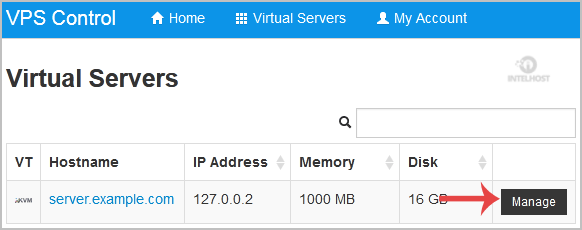
3. Role para baixo e você verá uma opção VNC . Clique!

4. A nova página VNC será aberta. Clique em HTML5 VNC Client SSL (Recomendado) ou Java VNC Client.
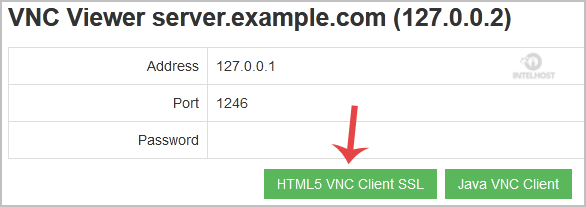
5. Com HTML5 VNC , ele mostrará VNC diretamente, mas se você clicar em Java VNC , ele solicitará a confirmação. Clique em Ok ou Continuar e ele mostrará um Aviso de segurança. Se estiver OK, aceite-o e clique no botão Executar .
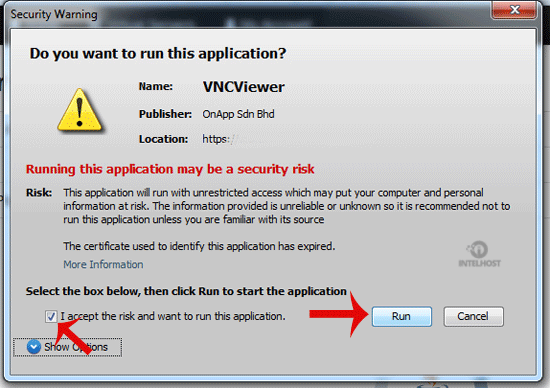
A área VNC será semelhante à seguinte captura de tela:
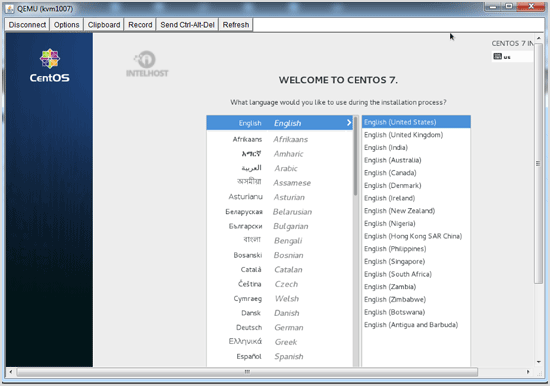
Nota: Se você receber algum erro como Java Blocked, você precisará colocar na lista de permissões nosso domínio do painel de controle VPS em sua Lista de Segurança Java. Se você não tiver Java, instale-o em seu computador.